Bazen iPhone/iPad ekranı donabilir ve kendisini dikeyden yataya yeniden yönlendiremeyebilir. Bir iOS cihazının özelliklerinden biri, cihazı açtığınızda ekranı döndürebilme yeteneğidir. Cihazınız yatay yönde (manzara) tuttuğunuzda ekranı yatay modda gösterecek, cihazı döndürdüğünüzde ise dikey (dikey) duruma dönecektir. iPhone, iPad veya iPod touch ekranı kullanıyorsanız otomatik döndürme ekranı çalışmaz. Bu makalede, iPhone veya iPad'deki ekranın dönmemesi durumunda çözüm yollarını listeliyoruz.
iPhone/iPad'de ekranı döndürmenin 7 yolu
Yöntem 1: Dikey yönlendirme kilidini kapatın
Kontrol etmeniz gereken ilk şey, iPhone veya iPad ekranınızın dönmemesinin mümkün olan en basit nedenidir. Bu, mobil cihazın yatay veya dikey modda "sıkıştığı" bir uygulamanın her iki yönü de desteklememesi gerçeğinde yatmaktadır. Ekran döndürmeyi test etmenin en kolay yolu standart Hesap Makinesi uygulamasındadır. Başlatın ve cihaz ekranını döndürmeyi deneyin. Ekran kilidinin kapalı olduğundan emin olun. Bunu yapmak için Kontrol Merkezi'ni açın. Kapalı bir asma kilit simgesi görünürse dikey yönlendirme kilidini kapatmak için buna dokunun.
Yöntem 2. Zorla yeniden başlatma yapın
Öncelikle iPhone veya iPad'inizi kapatabilir, ara verebilir ve tekrar açabilirsiniz. Bu işe yaramazsa cihazınızı yeniden başlatmaya zorlayabilirsiniz. Apple logosu görünene kadar Ana Ekran düğmesini ve Uyandırma/Uyku düğmesini basılı tutun. iPhone 7 kullanıcıları için, bunu yapmak için Ana Sayfa düğmesine ve Sesi Kısma düğmesine basın. iPhone8/X kullanıcıları için: Sesi Açma düğmesine basıp hemen bırakın, ardından Sesi Azaltma düğmesine basıp hemen bırakın, son olarak Apple logosu görünene kadar Yan (Uyku/Uyandırma) düğmesini basılı tutun.

Yöntem 3: Ekran döndürme için ekran büyütmeyi devre dışı bırakın
iPhone 6 Plus, 6S Plus, 7 Plus, 8 Plus, masaüstünü simgelerle yatay moda (yatay mod olarak da bilinir) döndürme işlevini ekledi. Böyle bir model yan çevrilirse, tüm simgeler ve duvar kağıtları dönecek ve ekranın yatay konumuna ayarlanacaktır. iPhone ekranınızı şu şekilde döndürecek şekilde ayarlayabilirsiniz: “Ayarlar” > “Ekran ve Parlaklık”ı seçin ve “Ekran Büyütme” seçeneğini “Standart” olarak ayarlayın.

Yöntem 4: Farklı bir program kullanmayı deneyin
Örneğin Safari veya Notes. Bazı programlar ve içlerindeki bireysel ekranlar, yönlendirmelerden yalnızca birini destekler.
Yöntem 5. iPad'de ekran nasıl döndürülür
Yan anahtarı olan bir iPad'iniz varsa ve Kontrol Merkezi'nde yön kilidi simgesini göremiyorsanız anahtarın kapalı konumda olduğundan emin olun.
Yan taraftaki anahtarı farklı bir konuma kaydırın (yalnızca iPad)
iPad'lerde ekran yönü yandaki bir anahtarla kilitlenebilir. “Yan Panel Anahtarı” bölümündeki “Ayarlar” → “Genel” menüsünde “Yön Kilidi” seçeneği etkinse, yönü değiştirebilmek için anahtarı farklı bir konuma kaydırmanız yeterlidir.
Veri kaybı olmadan işletim sisteminizi geri yüklemek için etkili Tenorshare ReiBoot aracını kullanabilirsiniz. iPhone/iPad'inizde ekranı otomatik döndürme özelliği çalışmıyorsa harika çalışır.
Adım 1: Sistem kurtarmaya girmek için ana penceredeki "Tüm iOS Donmalarını Çöz" düğmesini tıklayın.
Adım 2: "Şimdi Düzelt"e tıklayın ve ürün yazılımı paketini indirin
Bugün iPad ekranlarında yapılabilecek dönüş ve çevirmelerden bahsedeceğiz. Gerçek şu ki, tablet modellerinin herhangi birinde, benzer iPhone'lara veya iPod touch oynatıcılara göre ekranların dönme yetenekleri sıklıkla kullanılıyor. İPad tablet, kendisini herhangi bir yönde döndürmenize olanak tanır ve çalışma ekranında yüklü olan tüm simgeler onun ardından döner. İPad, hem üzerinde simgeler bulunan ekranı hem de çalışan uygulamalardan herhangi birini döndürmenize olanak tanır; hatta ters çevrilebilir.
Bu özellik yatay/dikey konumlara döndürme açısından oldukça kullanışlı ancak ekrandaki anlık değişikliklerin rahatsız edici olduğu durumlar da olabiliyor. Bu amaçla, görüntünün dönmesini durduran ve sabit konumu sabitleyen bir ekran yönü kilitleme modu sağlanmıştır.
Pek çok kullanıcı ekran döndürmelerin engellenmiş olabileceğinin farkında bile değil. Bazıları ise genellikle tam tersi soruyu soruyor: iPad ekranının dönmesi gerekiyorsa neden olmasın?
Bugünkü makalemizi bilgisayar dünyasına yeni girenlere adadık.
Kilitli döndürmenin sağ üstte dairesel bir ok biçiminde bir kilit simgesiyle görüntülendiği gerçeğiyle başlayalım - bu, dönmeyen ekranın konumudur. Ve incelemeye iOS 4'ten başlayarak sürüm 6'ya kadar eski yazılımlarla başlayacağız, çünkü kilitleme düğmelerine ulaşmak onlar için sürüm 7'ye göre biraz daha zor.
Döndürmenin kilidini açabilen düğme, çoklu görev paneli bağlantı istasyonunun alt kısmında bulunur. Buna yalnızca "Ana Sayfa" ya iki kez bastıktan sonra veya 4 parmağınızı yukarı doğru hareket ettirerek (bu tür hareketler sağlayan modeller için) ulaşabilirsiniz. Dock'u açtıktan sonra simgeleri sol taraftan sağa kaydırmalısınız.
Sol tarafında kilit açma düğmesinin bulunduğu ek panele gidiyoruz. Üzerine tıklıyoruz, bu da simgenin yalnızca dock'taki düğmelerde değil, durum çubuğundaki panelde de kaybolmasına neden oluyor. Bundan sonra ekranı çevirmeye başlayabilirsiniz. İlgilenenler için sol alt köşede kırmızı bir düğme var - KillBackground.
Alt bağlantı istasyonunun ek panelinin, engelleyici panelin sesi kapatan bir düğmeyle değiştirilmesini önerdiği durumda, aşağıdaki eylemler sağlanır:
Anahtarın iPad'in gövdesinde, ses düğmesinin üzerinde bulunduğu konumu değiştiriyoruz. Bu, ekranda mekansal yönelimin kilidinin açıldığını doğrulayan bir simgenin görünmesine neden olacaktır. Bundan sonra tüm dönüşler kullanılabilir hale gelecektir.
Ayrıca yan panelde bulunan anahtarı da yeniden yapılandırabilirsiniz. Şunlardan birini seçin: Ayarlar – Genel – Kenar çubuğu anahtarı – “Yön kilidi” veya “Sessiz”. Seçilen değere göre alt ek dock'taki düğme de değişecektir.
iPad için iOS 7'de ekran döndürmeleri ayarlama.
Tabletimizin 7. sürümündeki ürün yazılımını güncellemeye karar verdikten sonra, gerekli kontrol düğmelerine ulaşmanın çok daha hızlı olduğunu anlıyoruz çünkü bunlar "Kontrol Merkezi" menüsünde yer alıyor. Panel her zaman altta bulunur. Parmağınızı hafifçe yukarı kaydırdığınızda önünüzde açılır ve dönüşleri hızlı bir şekilde kilitlemek ve ekranı döndürmek için bir düğme ortaya çıkar.
İPad ekranının dönmediği bir durumda ne yapabilirsiniz?
iPhone'lar da rotasyonu engelleyebilir ancak iPad'lerden farkı budur, bu işlemlerde çok daha az sorun yaşarlar. Bunun nedeni, bu tür modellerde bu işleve olan talebin düşük olmasına da bağlanabilir.
Özellikle tüm eylemler doğru şekilde gerçekleştirilmişse, bu tür bir "frenlemenin" nedenini hemen belirtmek zordur. Aşağıdakileri önerebiliriz - cihazı kapatıp yeniden başlatın. Çoğu zaman bu oldukça yeterlidir. Ürün yazılımını güncellemeniz veya ayarları tamamen sıfırlamanız gereken durumlar vardır. Son çare olarak iPad ivmeölçerlerinin onarımında uzmanlaşmış hizmetler var.
Elbette bu tür sorunlardan kaçınmak daha iyidir, ancak düğmeleri ve mod anahtarlarını tamamen anladığınızda ancak sorun çözülmezse, AssistiveTouch - "Fizyoloji ve Motor Beceriler" adlı bölümdeki öğeyi deneyin.
Bunu şu şekilde çalıştırabilirsiniz:
Ayarlar - Genel - Evrensel Erişim'e gidin - ekranda sanal bir düğme görüntüleyen AssistiveTouch'ı açın.
Üzerine tıkladığınızda, “Cihaz”ı seçmeniz ve ekran yönünü kilitlemek için yakınlarda bulunan “Ekran Döndürme” ile bir sonraki düğmeye geçmeniz gereken bir pencere açılacaktır. Bu onu dönmeye zorlayacaktır.
İvmeölçer arızalanırsa bu bölüm kullanışlı olacaktır ve çok faydalı olacaktır.
Diyelim ki iPhone veya iPad'de kitap okuyorsunuz, kitabın sayfaları ekrana göre yatay veya dikey olarak döndürülemiyor. Rahat mısın? Veya diyelim ki YouTube videolarını büyük iPad ekranında izliyorsunuz ve ekranı döndürdüğünüzde bile videolar tam ekran modunda oynatılmıyor mu? Veya iPhone veya iPad'inizi yan çevirerek fotoğraf galerinizi görüntüleyemezsiniz.
Cidden, gerçekten iç karartıcı çünkü büyük bir ekrana sahip olmak ve bundan en iyi şekilde yararlanamamak çok yazık. Yine de Apple cihazlarını birçok nedenden dolayı seviyoruz. Bu yazımızda, iPhone (5, 6, 7, 8, X) ekran döndürme özelliğinin nasıl kurulacağı, devre dışı bırakılacağı ve etkinleştirileceği, ekran döndürme özelliği hakkında bilmeniz gereken her şeyi ve oluşabilecek tüm hataları anlatacağız. ile ilişkili.
Cihazınızın konumunu değiştirdiğinizde ekranın dönmesini istemiyorsanız tek yapmanız gereken iOS'ta yerleşik olan ekran döndürme kilidi özelliğini kullanmaktır.
Ekran döndürmeyi nasıl ayarlayacağınız aşağıda açıklanmıştır:
1. Kontrol Merkezinin açık olduğundan emin olun.
2. Kontrol Merkezi'ni açmak için ekranın altından kaydırın.
3. Ekran döndürme kilidinin konumu, çalıştırdığınız iOS sürümüne bağlıdır. İOS 11 ve sonraki sürümlerde solda, ilk düğme grubunun hemen altında bulunur. İOS 7-10'da konum farklıdır, yani sağ üst köşe. İOS sürümünden bağımsız olarak, çevresinde kavisli bir ok bulunan bir asma kilit göstermesi gereken simgeyi arayın.
4. Ekranı geçerli konumda kilitlemek için döndürme kilidi simgesine dokunun. Simge beyaz (iOS 7-9) veya kırmızı (iOS 10-11) olduğunda döndürme kilidi ekranının açık olduğunu bileceksiniz.
iPhone'da ekran döndürmeyi etkinleştirme veya devre dışı bırakma
İPhone'da yatay mod nasıl devre dışı bırakılır / etkinleştirilir
Manzara modu nedir? Manzara modu, video izlemenin, film izlemenin, uygulamaları veya oyunları kullanmanın dikey (dikey) moda göre çok daha kolay hale geldiği akıllı telefon ekranının yatay modudur. Bu modu devre dışı bırakmak/etkinleştirmek için aşağıdaki adımlara ihtiyacınız vardır:
1. "Uygulama Ayarları"na tıklayın.
2. "Ekran ve Parlaklık"a tıklayın.
3. Seçenekler listesinde “Ekran Yakınlaştırma” seçeneğine dikkat edin. Bu başlık altında "Görünüm" seçeneğini görmelisiniz. Üstüne tıkla.

4. İki sekme göreceksiniz:
"Standart" sekmesini seçtiğinizde yatay ve porter modları arasında geçiş yapabilirsiniz.
"Yakınlaştırılmış" seçeneğini seçerken »
tüm arayüz biraz artacaktır.

5. "Yükle"ye tıklayın » sağ üst köşede. Değişiklikleri uygulamak için iPhone'unuz yeniden başlatılacaktır.
İPhone'da manzara modu nasıl etkinleştirilir
Ekran ölçeklendirme faktörünü kontrol etme
Cihazınızda yakınlaştırma özelliğinin etkin mi yoksa devre dışı mı olduğunu kontrol edebilirsiniz. Bu özellik etkinleştirilirse ekranın serbestçe dönmesi engellenecektir. Devre dışı bırakmak için şunları yapmanız gerekir:
1. “Ayarlar”a gidin ve “Ekran ve Parlaklık”ı seçin.
2. Daha sonra “Ekran Büyütme” seçeneğine tıklayın ve Görünüm seçeneğini seçerek Ekran Büyütme özelliğinin etkin mi yoksa devre dışı mı olduğunu kontrol edin.
3. Seçenek yakınlaştırma durumundaysa, standart modu seçin ve ardından değişiklikleri kaydetmek için Uygula düğmesine tıklayın.
4. Bir sonraki pencerede standart modla çalışmaya devam etmek için “Standart Kullan” düğmesine tıklayın.
5. Tamamlandığında telefon standart modda yeniden başlatılacaktır.

Bazen iPhone/iPad ekranı donabilir ve kendisini dikeyden yataya yeniden yönlendiremeyebilir. Bir iOS cihazının özelliklerinden biri, cihazı açtığınızda ekranı döndürebilme yeteneğidir. Cihazınız yatay yönde (manzara) tuttuğunuzda ekranı yatay modda gösterecek, cihazı döndürdüğünüzde ise dikey (dikey) duruma dönecektir. iPhone, iPad veya iPod touch ekranı kullanıyorsanız otomatik döndürme ekranı çalışmaz. Bu makalede, iPhone veya iPad'deki ekranın dönmemesi durumunda çözüm yollarını listeliyoruz.
iPhone/iPad'de ekranı döndürmenin 7 yolu
Yöntem 1: Dikey yönlendirme kilidini kapatın
Kontrol etmeniz gereken ilk şey, iPhone veya iPad ekranınızın dönmemesinin mümkün olan en basit nedenidir. Bu, mobil cihazın yatay veya dikey modda "sıkıştığı" bir uygulamanın her iki yönü de desteklememesi gerçeğinde yatmaktadır. Ekran döndürmeyi test etmenin en kolay yolu standart Hesap Makinesi uygulamasındadır. Başlatın ve cihaz ekranını döndürmeyi deneyin. Ekran kilidinin kapalı olduğundan emin olun. Bunu yapmak için Kontrol Merkezi'ni açın. Kapalı bir asma kilit simgesi görünürse dikey yönlendirme kilidini kapatmak için buna dokunun.
Yöntem 2. Zorla yeniden başlatma yapın
Öncelikle iPhone veya iPad'inizi kapatabilir, ara verebilir ve tekrar açabilirsiniz. Bu işe yaramazsa cihazınızı yeniden başlatmaya zorlayabilirsiniz. Apple logosu görünene kadar Ana Ekran düğmesini ve Uyandırma/Uyku düğmesini basılı tutun. iPhone 7 kullanıcıları için, bunu yapmak için Ana Sayfa düğmesine ve Sesi Kısma düğmesine basın. iPhone8/X kullanıcıları için: Sesi Açma düğmesine basıp hemen bırakın, ardından Sesi Azaltma düğmesine basıp hemen bırakın, son olarak Apple logosu görünene kadar Yan (Uyku/Uyandırma) düğmesini basılı tutun.

Yöntem 3: Ekran döndürme için ekran büyütmeyi devre dışı bırakın
iPhone 6 Plus, 6S Plus, 7 Plus, 8 Plus, masaüstünü simgelerle yatay moda (yatay mod olarak da bilinir) döndürme işlevini ekledi. Böyle bir model yan çevrilirse, tüm simgeler ve duvar kağıtları dönecek ve ekranın yatay konumuna ayarlanacaktır. iPhone ekranınızı şu şekilde döndürecek şekilde ayarlayabilirsiniz: “Ayarlar” > “Ekran ve Parlaklık”ı seçin ve “Ekran Büyütme” seçeneğini “Standart” olarak ayarlayın.

Yöntem 4: Farklı bir program kullanmayı deneyin
Örneğin Safari veya Notes. Bazı programlar ve içlerindeki bireysel ekranlar, yönlendirmelerden yalnızca birini destekler.
Yöntem 5. iPad'de ekran nasıl döndürülür
Yan anahtarı olan bir iPad'iniz varsa ve Kontrol Merkezi'nde yön kilidi simgesini göremiyorsanız anahtarın kapalı konumda olduğundan emin olun.
Yan taraftaki anahtarı farklı bir konuma kaydırın (yalnızca iPad)
iPad'lerde ekran yönü yandaki bir anahtarla kilitlenebilir. “Yan Panel Anahtarı” bölümündeki “Ayarlar” → “Genel” menüsünde “Yön Kilidi” seçeneği etkinse, yönü değiştirebilmek için anahtarı farklı bir konuma kaydırmanız yeterlidir.
Veri kaybı olmadan işletim sisteminizi geri yüklemek için etkili bir araç kullanabilirsiniz. iPhone/iPad'inizde ekranı otomatik döndürme özelliği çalışmıyorsa harika çalışır.
Adım 1: Sistem kurtarmaya girmek için ana penceredeki "Tüm iOS Donmalarını Çöz" düğmesini tıklayın.
Adım 2: "Şimdi Düzelt"e tıklayın ve ürün yazılımı paketini indirin
Kullanıcılar, iPad'in kendisini ters çevirdiğinizde ekranının da döneceği gerçeğine alışkındır. Bu çok kullanışlıdır ve gadget'ı herhangi bir konumdan kullanmanıza olanak tanır. Ancak çoğu zaman ekran döndürme işlevi normal çalışmayı durdurur ve bu da birçok rahatsızlığa neden olur.
Bu materyalden iPad'deki bu tür sorunların nedenlerini ve Apple tabletlerde ekran yönünü değiştirmenin yollarını öğreneceksiniz.
1 Bu seçenek gadget ayarlarında devre dışıdır. Kazara mı, bilerek mi yapıldığı önemli değil ama darbe artık işlemeyecektir. Bu nedenle bir sorun oluştuğunda ilk yapmanız gereken ayarlar menüsüne bakmak olacaktır. Bunu yapmak için ekranın alt kenarından başlayarak en üstüne doğru kaydırmanız gerekir. 2 Paneldeki anahtar kapatılmıştır. Eğer 3. veya 4. nesil iPad sahibiyseniz cihazınızın gövdesinde mutlaka bir anahtar bulunmaktadır. Cihazın sağ tarafında, ses kontrol düğmelerinin biraz üzerinde bulunur. Anahtarın nasıl yapılandırıldığına bağlı olarak ekranın dönmesini engelleyebilir veya sesi kapatabilir. Dolayısıyla iPad'inizin ekranını döndürmede sorun yaşıyorsanız bu öğenin konumunu değiştirmeyi deneyin. Bunu yapmak için, onu diğer tarafa çevirmeniz yeterlidir. Öğenin çevrilmesi, ekran çevirme işlevini etkinleştirecektir. 3 Aygıt donmuş veya arızalı. Yukarıda açıklanan her şeyi dikkatlice takip ettiyseniz ve iPad ekranı hala dönmüyorsa, muhtemelen bazı yazılımlar donmuştur. Bu sorunu çözmek için cihazı yeniden başlatmanız gerekir. Bunu yapmak için güç düğmesine tıklayın ve iPad kapatma düğmesi görünene kadar bırakmayın. İşiniz bittiğinde gadget'ı kapatın ve tekrar açın. Bazen bu kadar basit bir işlem tüm sorunları çözer.
Bu işlemden sonra bir kontrol noktası görünecektir. Burada en önemli özellikleri göreceksiniz ve bunlardan herhangi birini etkinleştirebilir veya devre dışı bırakabilirsiniz. Burada ekran döndürmeyi devre dışı bırakmak için bir düğme bulacaksınız. Yuvarlak oklu bir kilit şeklinde tasvir edilmiştir. İşlev devre dışı bırakıldıysa düğme kırmızı renkte yanar. Seçeneği etkinleştirmek için bu düğmeye tıklamanız yeterlidir. Görüntüsü griye dönecek ve ekranın dönüşü her zamanki gibi çalışacaktır.
Ayrıca gadget kontrol bölümünün noktalarla gösterilen 2 ekrandan oluştuğunu unutmayın. İhtiyacımız olan ayarlar ilkinde yer alıyor. Açılan tabletin bu bölümde yapılandırılması gerekir.
Adlandırılmış öğenin iPad'deki ekranın dönüşünü engellemesini istemiyorsanız sesi kapatacak şekilde yeniden yapılandırın. Bunu yapmak için gadget'ın ana ayarlarına gidin ve panelin yan tarafındaki anahtar bloğunu bulun. Burada ses ayarlarını devre dışı bırakabilirsiniz.
Ancak yukarıda sunulan yöntemlerden hiçbiri yardımcı olmazsa ve döndürme işe yaramazsa, iPad'in kendisinde ciddi bir arıza olabilir. Burada yalnızca bir tamirhaneyle iletişime geçmek yardımcı olacaktır. Deneyimli bir teknisyen öncelikle kasayı tamamen sökerek arıza teşhisini gerçekleştirmeli ve ardından herhangi bir elemanı onarmaya veya tamamen değiştirmeye karar vermelidir.
Cihazın evde sökülmesi kesinlikle önerilmez. Yalnızca istisnai durumlarda, arızanın ciddi olmadığı ve bu tür konularda deneyiminizin olduğu durumlarda. Gadget'ın tüm parçalarının çok kırılgan olduğunu ve dikkatsiz herhangi bir eylemin kırılmasına yol açabileceğini unutmayın. O zaman sorunu çözememekle kalmaz, aynı zamanda pahalı bir onarım gerektirecek şekilde iPad'inizi kırabilirsiniz.
iPad kılıfını sökmenin iPhone'a göre daha zor olduğunu da hatırlatalım. Özel cihazlara ihtiyaç duyulacak ve ayrıca cihazın ısınmasıyla da uğraşmanız gerekecek. Bu yüzden risk almamak ve cihazı bir profesyonele götürmek daha iyidir.
iPad'de ekranı döndürün: kilitleyin
Döndürme fonksiyonunun devre dışı bırakılması ve kilidinin açılmaması gerektiğinde tam tersi durumu ele alalım. Ve durumu eski iPad modelleriyle (3 ve 4) tartışmaya başlayalım. Pek çok kullanıcı hala aktif olarak iPad 3 veya 4 sürümlerini kullanıyor, bu nedenle bu soru onları ilgilendiriyor. Genellikle mini versiyonların sahipleri arasında bu tür sorunlar ortaya çıkar.
Eski gadget'lardaki bu sürecin OS 7'de çalışan iPad'lere göre biraz daha karmaşık olduğunu hemen belirtelim.
Peki ekran döndürmeyi nasıl engelleyebilir ve döndürme işlevini nasıl kapatabilirsiniz? Böyle bir durumda ne yapmalı?
Eski bir sürüme (2,3,4) sahip kullanılmış bir Apple tablet satın alan bazı kullanıcılar, ekranın dönmesi için onu farklı yönlere çevirmeye çalışır. Ancak eylemleri sonuç vermiyor. İPad 2 için ekran kilidini açma düğmesinin çoklu görev panelinde (alt yuvada) bulunduğu ortaya çıktı. Erişmek için "Ana Sayfa"ya çift tıklamanız veya 4 parmak yukarı hareketini kullanmanız gerekir. Dock'u açtıktan sonra simgeleri sol taraftan sağa kaydırmanız gerekiyor.
Yukarıdakilerin tümünü tamamladıktan sonra kullanıcı, iPad yönlendirme kilidi adı verilen bir düğmeyi bulacağı ek bir bölüme götürülecektir. Üzerine tıklamanız gerekiyor, ardından kilitli resim dock'ta ve durum çubuğunda kaybolacak. Ekran artık dönmeye başlayacaktır. Sol altta bulunan kırmızı düğmeye gelince, bu KillBackground'dur.
Ek bölümde engelleme butonunu bulamazsanız onun yerine sessize alma butonu bulunmalıdır. Böyle bir durumda aşağıdakileri yapmanız gerekir. Öncelikle iPad gövdesindeki anahtarın durumunu değiştirin. Ekranda ve ses düğmelerinin üzerinde, yönlendirmenin kilidinin açık olduğunu gösteren bir simge görünecektir. Bir kez daha iPad'de ekran döndürme işlevini etkinleştirmeyi başardık.
Yan tarafta bulunan anahtarın yapılandırılabileceğini ve bunun ilgili menüde yapıldığını unutmayın. Ana ayarlara girmeniz ve bu öğeyi seçmeniz gerekir. Burada yönü kilitlemek veya sesi kapatmak için değeri ayarlayabilirsiniz. Eylemlerinize bağlı olarak ek alt bağlantı noktasının düğmesi de değişecektir. Çok kısa sürede hem ekran döndürme seçeneğini kolayca açabilir hem de ekran çevirme işlevini kapatabilirsiniz. İkinci durumda ekran, cihazın konumundaki değişikliklere yanıt vermeyi durduracaktır.
İOS 7'de iPad ekran döndürmeyi ayarlama
Kullanıcı iPad'inin donanım yazılımını OS sürüm 7'ye güncellemeye karar verirse ekran döndürme kontrol düğmelerine ulaşmak daha da kolay olacaktır. Artık kontrol bölümü menüsünde bulunurlar. Bu aynı zamanda iPad Air tablet modeli için de geçerlidir.
Ve adlandırılmış panel ekranın en altında bulunur. Aşağıdan yukarıya doğru kaydırmanız gerekiyor ve bu bölüm görünecektir. Burada iPad ekran döndürme kilitleme düğmesini kolayca bulabilirsiniz. Ekranın dönmediği bir durumda bu öğenin etkinleştirilmesi gerekir. Yapılandırılmış cihaz artık mükemmel çalışacak ve ekran, gadget'ın hareketlerini tam olarak takip edecektir.
Eğer bölümde böyle bir unsur bulamazsanız yukarıdaki talimatları tekrar dikkatlice okuyunuz. iPad'de benzer bir durumla nasıl başa çıkacağınızı ve ekran döndürme seçeneğini nasıl etkinleştireceğinizi anlatıyor.
iPad ekranı çevirmiyor: sonuç
iPhone'un ekran döndürmeyi engelleme seçeneğinin de bulunduğunu söylemek gerekir. Ancak iPad'in aksine, mobil cihaz sahiplerinin bu işlevin ihlaliyle karşılaşma olasılığı çok daha düşüktür. Gerçi bu muhtemelen tablet kullanıcılarının bu özelliği daha kullanışlı bulmasından kaynaklanıyor.
Hangi nedenle olduğu bilinmiyor, ancak çoğu zaman iPad'in ekranı tamamen dönmeyi reddediyor. Bu durumda kullanıcı her şeyi doğru yapar, istediği düğmeyi arar ve çevirme seçeneğini etkinleştirir. Ancak ekran hala yanıt vermiyor. Böyle bir durumda geriye kalan tek şey sistemi yeniden başlatmaktır - bazen bu eylem sorunu çözer. Diğerlerine cihazı yeniden başlatmaları ve önceki tüm ayarları tamamen silmeleri önerilebilir. Yine de diğerlerine yalnızca cihazın ivmeölçerini "hayata" döndüren bir hizmet yardımcı olabilir.
Zor bir durumda, hiçbir şeyin işe yaramadığı durumlarda, "Fizyoloji ve Motor Beceriler" bölümündeki AssistiveTouch adlı öğeyi kullanmayı deneyebilirsiniz. Açtıktan sonra ekranda sanal bir düğme görünecektir. Üzerine tıklayarak ekran yönünü değiştirme seçeneğini çağırabilirsiniz. Bu şekilde kullanıcı ekran konumunu zorla değiştirebilecektir.
Artık iPad'de ekran döndürmeyi etkinleştirmenin tüm yollarını biliyorsunuz. Ayrıca makalenin, iPad'in ekranı çevirmemesinin ana nedenlerini anlamanıza yardımcı olacağını umuyoruz. Gördüğünüz gibi Apple tabletlerde ekran döndürme işlevini ayarlamak kolay bir iş değil. Ancak kilitli veya kapalı olsa bile iPad ekranını yine de özelleştirebilirsiniz. Ve ekranı otomatik döndürmenin çok kullanışlı bir özellik olduğunu unutmayın.





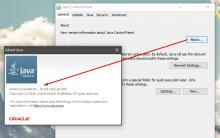

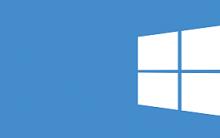





VKontakte'den trafiğin karlı dönüşümü
Goris şehri, Ermenistan. Goris'in "Taş Ormanı". Ermenistan. İşlevsel çerezler nelerdir
Alarm Android'de açılmıyor
Sony Xperia V - Teknik Özellikler Bluetooth, kısa mesafelerde farklı türdeki çeşitli cihazlar arasında güvenli kablosuz veri aktarımı için bir standarttır
Garmin nuvi navigatörleri için canlı sesler Garmin nuvi navigatörleri için canlı sesler